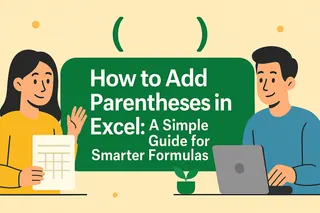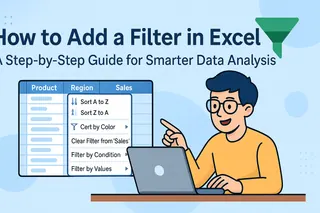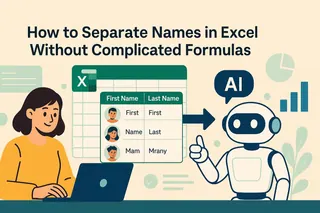私たちは皆、Excelのグラフを見つめながら、重要なローンチ日や四半期目標を強調表示できたらと思ったことがあります。垂直参照線はまさにそのための機能です。これにより、基本的なグラフがデータストーリーテリングの強力なツールに変わります。
Excelmaticでは、チームがよりスマートにデータを可視化できるよう支援しています。ここでは、レポートを際立たせる垂直線の追加方法を、実戦で鍛えたメソッドでご紹介します。
垂直線が重要な理由
垂直線は視覚的なアンカーと考えてください。これにより、閲覧者は次の項目を即座に把握できます:
- 製品ローンチ日
- 政策変更のタイムライン
- 主要なパフォーマンス閾値
これがないと、重要なコンテキストがデータのノイズに埋もれてしまいます。
プロのようにデータを準備
魔法の線を追加する前に、舞台を整えましょう:
- データセットをクリーンアップ(空白セルや混合フォーマットなし)
- 列Aに日付/カテゴリ、列Bに値を整理
- 時系列データの場合は年代順にソート
プロのヒント:ExcelmaticのAIなら、手動でのフォーマットなしに、数秒でデータを自動的にクリーンアップ・構造化できます。
基本グラフの作成
- 準備したデータをハイライト
- [挿入] > [グラフ] > [折れ線グラフ] を選択
- 好みのスタイルを選択(参照線には2Dが最適)
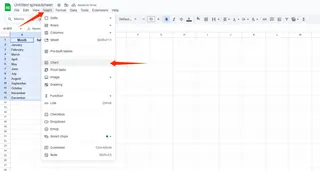
データが煩雑ですか?Excelmaticのスマートグラフは、データセットに最適な可視化タイプを自動検出します。
垂直線の追加(ゲームチェンジャー)
ここからが秘伝のタレです—「ダミー」データ系列を追加します:
- 「参照線」という新しい列を挿入
- 目標位置(例:2023年Q3)で、Y軸の最大値を入力
- 他のセルは空白のまま
- グラフを右クリック > [データの選択] > 参照線列を使用して新しい系列を追加
実際に線のように見せる
最初は「線」が単一の点として表示されるかもしれません。修正方法:
- 新しいデータポイントを右クリック
- 系列グラフの種類を折れ線に変更
- 線の色/太さをフォーマット(最大の視認性のために太い赤がおすすめ)
Excelmaticユーザーはこれらの手順をスキップできます—当社のAIが完璧な視認性で参照線を自動フォーマットします。
ラベルでレベルアップ
線を良いものから素晴らしいものに:
- 線をクリック > [データラベルを追加]
- 数値の代わりに「年末」や「価格改定」と表示するよう編集
- 読みやすさのためにラベル位置を調整
プロの仕上げ
会議室対応のグラフに:
- 対照的な色を使用(濃い線+明るい背景)
- 凡例を戦略的に配置
- 説明的な軸タイトルを追加
- 不要なグリッド線を削除
ボスのように保存・共有
データ可視化の勝利を確実にする最終ステップ:
- 将来の編集のために.xlsx形式で保存
- プレゼンテーション用にPDFとしてエクスポート
- PowerPointにコピー&ペースト(元のフォーマットを保持)
次元の自動化が必要な場合
数十のレポートを作成するチーム向け:
ExcelmaticのAIで可能なこと:
- 指定した閾値で垂直線を自動追加
- データ変更に伴い線を動的に更新
- すべてのレポートで一貫したフォーマットを適用
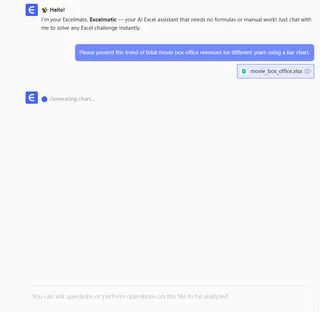
垂直線=より良いデータストーリー
単純な線から始まったものが、データを即座により意味あるものにします。Excelmaticでは、このような小さな工夫がチームのメトリクス理解をどのように変えるかを見てきました。
次のレポートで試してみてください—関係者はその違いに気づくでしょう。
P.S. 手動でのグラフ調整が嫌いですか?Excelmaticは生データから洗練された線強調グラフを自動的に作成します。無料トライアルをご利用ください。